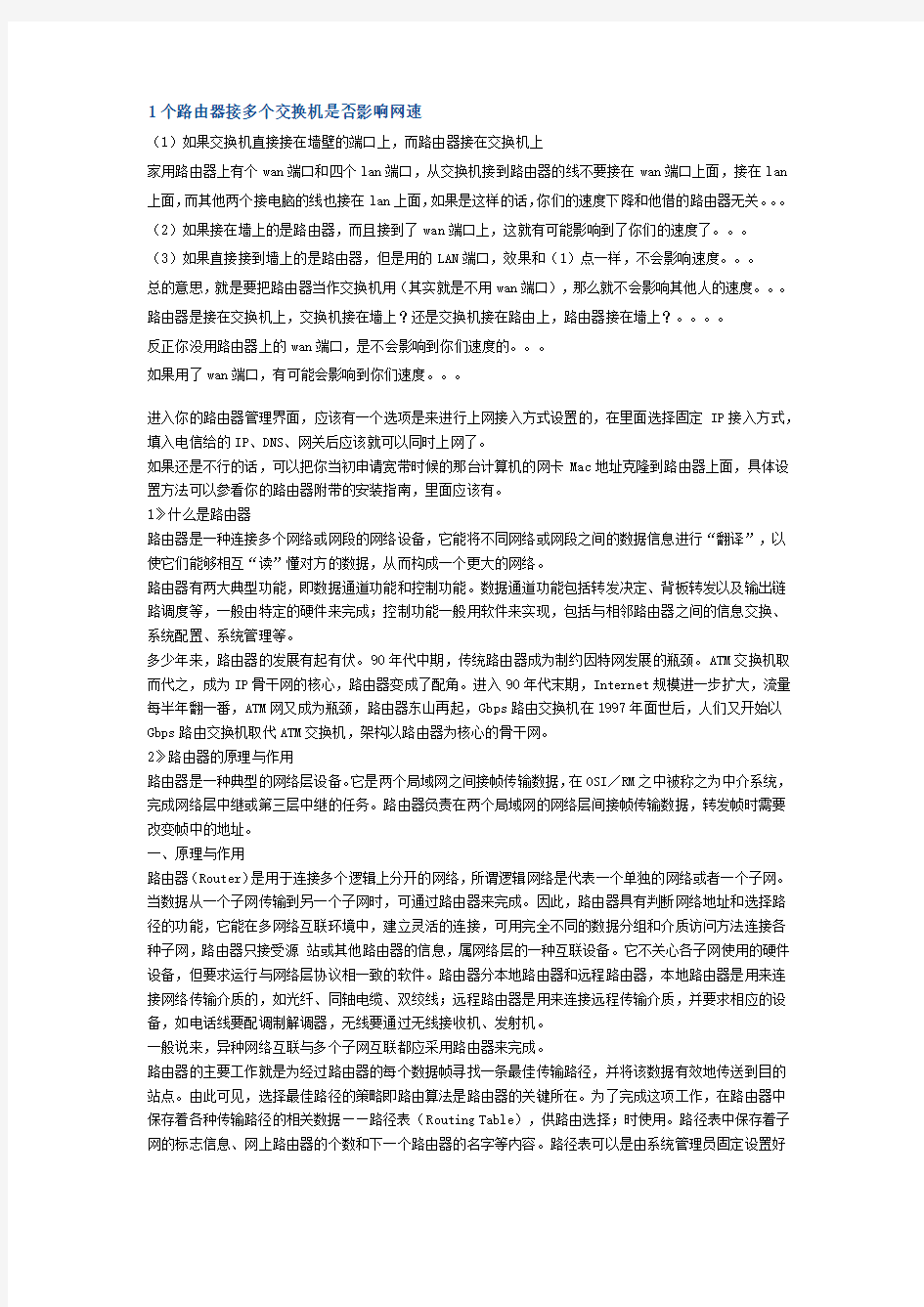
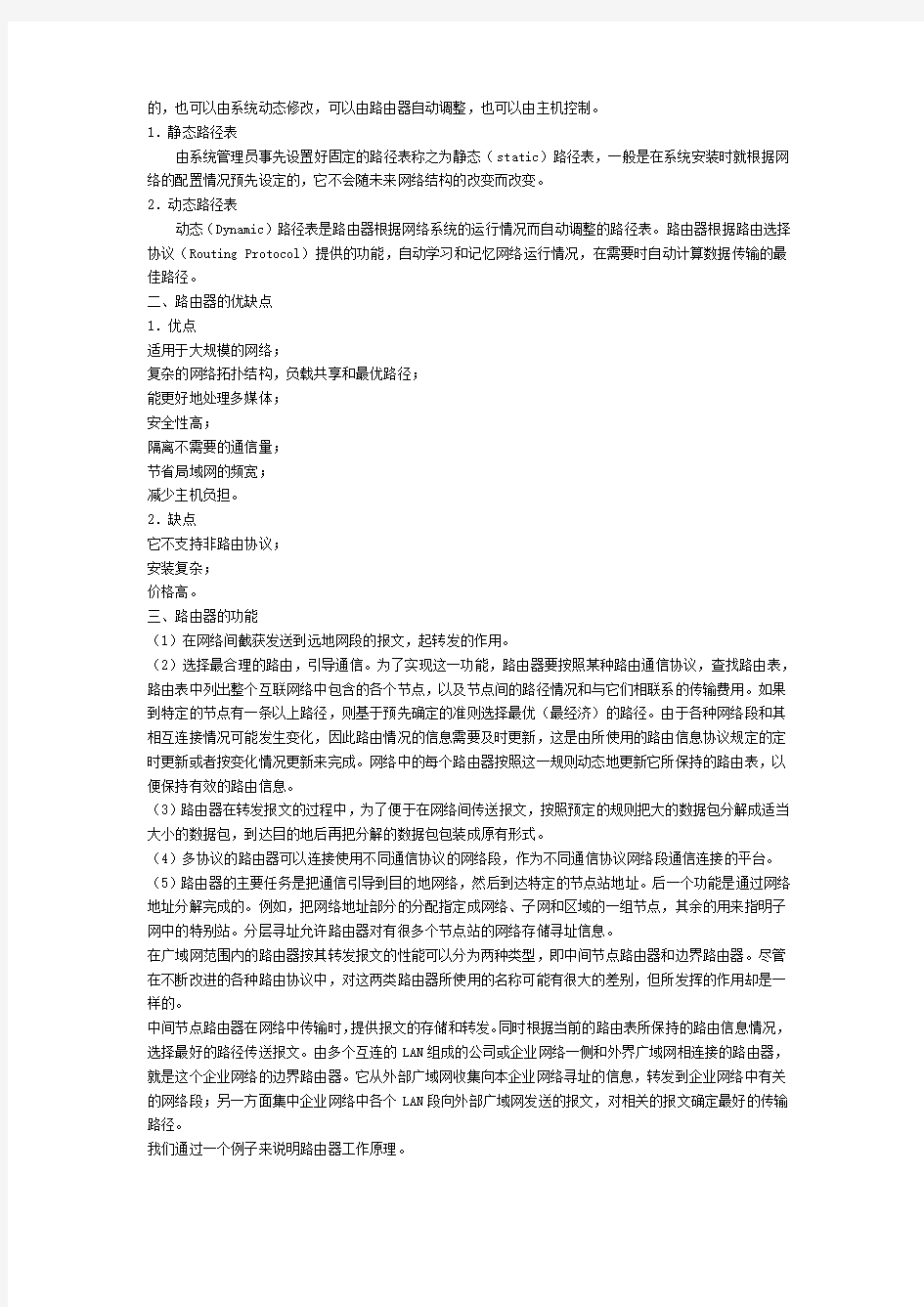
1个路由器接多个交换机是否影响网速
(1)如果交换机直接接在墙壁的端口上,而路由器接在交换机上
家用路由器上有个wan端口和四个lan端口,从交换机接到路由器的线不要接在wan端口上面,接在lan 上面,而其他两个接电脑的线也接在lan上面,如果是这样的话,你们的速度下降和他借的路由器无关。。。(2)如果接在墙上的是路由器,而且接到了wan端口上,这就有可能影响到了你们的速度了。。。
(3)如果直接接到墙上的是路由器,但是用的LAN端口,效果和(1)点一样,不会影响速度。。。
总的意思,就是要把路由器当作交换机用(其实就是不用wan端口),那么就不会影响其他人的速度。。。路由器是接在交换机上,交换机接在墙上?还是交换机接在路由上,路由器接在墙上?。。。。
反正你没用路由器上的wan端口,是不会影响到你们速度的。。。
如果用了wan端口,有可能会影响到你们速度。。。
进入你的路由器管理界面,应该有一个选项是来进行上网接入方式设置的,在里面选择固定IP接入方式,填入电信给的IP、DNS、网关后应该就可以同时上网了。
如果还是不行的话,可以把你当初申请宽带时候的那台计算机的网卡Mac地址克隆到路由器上面,具体设置方法可以参看你的路由器附带的安装指南,里面应该有。
1》什么是路由器
路由器是一种连接多个网络或网段的网络设备,它能将不同网络或网段之间的数据信息进行“翻译”,以使它们能够相互“读”懂对方的数据,从而构成一个更大的网络。
路由器有两大典型功能,即数据通道功能和控制功能。数据通道功能包括转发决定、背板转发以及输出链路调度等,一般由特定的硬件来完成;控制功能一般用软件来实现,包括与相邻路由器之间的信息交换、系统配置、系统管理等。
多少年来,路由器的发展有起有伏。90年代中期,传统路由器成为制约因特网发展的瓶颈。ATM交换机取而代之,成为IP骨干网的核心,路由器变成了配角。进入90年代末期,Internet规模进一步扩大,流量每半年翻一番,ATM网又成为瓶颈,路由器东山再起,Gbps路由交换机在1997年面世后,人们又开始以Gbps路由交换机取代ATM交换机,架构以路由器为核心的骨干网。
2》路由器的原理与作用
路由器是一种典型的网络层设备。它是两个局域网之间接帧传输数据,在OSI/RM之中被称之为中介系统,完成网络层中继或第三层中继的任务。路由器负责在两个局域网的网络层间接帧传输数据,转发帧时需要改变帧中的地址。
一、原理与作用
路由器(Router)是用于连接多个逻辑上分开的网络,所谓逻辑网络是代表一个单独的网络或者一个子网。当数据从一个子网传输到另一个子网时,可通过路由器来完成。因此,路由器具有判断网络地址和选择路径的功能,它能在多网络互联环境中,建立灵活的连接,可用完全不同的数据分组和介质访问方法连接各种子网,路由器只接受源站或其他路由器的信息,属网络层的一种互联设备。它不关心各子网使用的硬件设备,但要求运行与网络层协议相一致的软件。路由器分本地路由器和远程路由器,本地路由器是用来连接网络传输介质的,如光纤、同轴电缆、双绞线;远程路由器是用来连接远程传输介质,并要求相应的设备,如电话线要配调制解调器,无线要通过无线接收机、发射机。
一般说来,异种网络互联与多个子网互联都应采用路由器来完成。
路由器的主要工作就是为经过路由器的每个数据帧寻找一条最佳传输路径,并将该数据有效地传送到目的站点。由此可见,选择最佳路径的策略即路由算法是路由器的关键所在。为了完成这项工作,在路由器中保存着各种传输路径的相关数据——路径表(Routing Table),供路由选择;时使用。路径表中保存着子网的标志信息、网上路由器的个数和下一个路由器的名字等内容。路径表可以是由系统管理员固定设置好
的,也可以由系统动态修改,可以由路由器自动调整,也可以由主机控制。
1.静态路径表
由系统管理员事先设置好固定的路径表称之为静态(static)路径表,一般是在系统安装时就根据网络的配置情况预先设定的,它不会随未来网络结构的改变而改变。
2.动态路径表
动态(Dynamic)路径表是路由器根据网络系统的运行情况而自动调整的路径表。路由器根据路由选择协议(Routing Protocol)提供的功能,自动学习和记忆网络运行情况,在需要时自动计算数据传输的最佳路径。
二、路由器的优缺点
1.优点
适用于大规模的网络;
复杂的网络拓扑结构,负载共享和最优路径;
能更好地处理多媒体;
安全性高;
隔离不需要的通信量;
节省局域网的频宽;
减少主机负担。
2.缺点
它不支持非路由协议;
安装复杂;
价格高。
三、路由器的功能
(1)在网络间截获发送到远地网段的报文,起转发的作用。
(2)选择最合理的路由,引导通信。为了实现这一功能,路由器要按照某种路由通信协议,查找路由表,路由表中列出整个互联网络中包含的各个节点,以及节点间的路径情况和与它们相联系的传输费用。如果到特定的节点有一条以上路径,则基于预先确定的准则选择最优(最经济)的路径。由于各种网络段和其相互连接情况可能发生变化,因此路由情况的信息需要及时更新,这是由所使用的路由信息协议规定的定时更新或者按变化情况更新来完成。网络中的每个路由器按照这一规则动态地更新它所保持的路由表,以便保持有效的路由信息。
(3)路由器在转发报文的过程中,为了便于在网络间传送报文,按照预定的规则把大的数据包分解成适当大小的数据包,到达目的地后再把分解的数据包包装成原有形式。
(4)多协议的路由器可以连接使用不同通信协议的网络段,作为不同通信协议网络段通信连接的平台。(5)路由器的主要任务是把通信引导到目的地网络,然后到达特定的节点站地址。后一个功能是通过网络地址分解完成的。例如,把网络地址部分的分配指定成网络、子网和区域的一组节点,其余的用来指明子网中的特别站。分层寻址允许路由器对有很多个节点站的网络存储寻址信息。
在广域网范围内的路由器按其转发报文的性能可以分为两种类型,即中间节点路由器和边界路由器。尽管在不断改进的各种路由协议中,对这两类路由器所使用的名称可能有很大的差别,但所发挥的作用却是一样的。
中间节点路由器在网络中传输时,提供报文的存储和转发。同时根据当前的路由表所保持的路由信息情况,选择最好的路径传送报文。由多个互连的LAN组成的公司或企业网络一侧和外界广域网相连接的路由器,就是这个企业网络的边界路由器。它从外部广域网收集向本企业网络寻址的信息,转发到企业网络中有关的网络段;另一方面集中企业网络中各个LAN段向外部广域网发送的报文,对相关的报文确定最好的传输路径。
我们通过一个例子来说明路由器工作原理。
例:工作站A需要向工作站B传送信息(并假定工作站B的IP地址为120.0.5),它们之间需要通过多个路由器的接力传递。
其工作原理如下:
(1)工作站A将工作站B的地址120.0.5连同数据信息以数据帧的形式发送给路由器1。
(2)路由器1收到工作站A的数据帧后,先从报头中取出地址120.0.5,并根据路径表计算出发往工作站B的最佳路径:R1->R2->R5->B;并将数据帧发往路由器2。
(3)路由器2重复路由器1的工作,并将数据帧转发给路由器5。
(4)路由器5同样取出目的地址,发现120.0.5就在该路由器所连接的网段上,于是将该数据帧直接交给工作站B。
(5)工作站B收到工作站A的数据帧,一次通信过程宣告结束。
事实上,路由器除了上述的路由选择这一主要功能外,还具有网络流量控制功能。有的路由器仅支持单一协议,但大部分路由器可以支持多种协议的传输,即多协议路由器。由于每一种协议都有自己的规则,要在一个路由器中完成多种协议的算法,势必会降低路由器的性能。因此,我们以为,支持多协议的路由器性能相对较低。用户购买路由器时,需要根据自己的实际情况,选择自己需要的网络协议的路由器。
近年来出现了交换路由器产品,从本质上来说它不是什么新技术,而是为了提高通信能力,把交换机的原理组合到路由器中,使数据传输能力更快、更好。
3》接入路由器的几种选择
王术敏
本期的主题是探讨局域网搭建之后如何接入Internet的问题。
虚拟场景为:一主干为百兆的以太网,数据点为200个。出于工作的需求,公司拟采用DDN专线方式接入Internet,同时采用ISDN或帧中继作为备份线路。
这是一个中小型网络,用户数量不多,如何以合适的产品达到用户的需求是我们需要解决的问题。随着互联网时代的到来,仅搭建内部局域网已经不能满足众多企业的工作需求,有更多的用户需要在Internet上发布信息,或进行信息检索,将企业内部网接入Internet成为当前系统集成中常常碰到的工作项目之一。本期虚拟的是较为常见的环境,之所以如此设定这样一个典型场境,因为这是当前网络建设的一个重要增长点:中小企业网。
我们都知道Internet(因特网)是当今世界上最大的国际性计算机广域网。其中包含不同的局域网类型。局域网接入广域网有很多方式,如普通电话拨号、卫星线路和数字网络等。而当计算机局域网与广域网要通过数字数据通信网(例如DDN、X.25、ISDN、帧中继等)进行互连时,通常采用路由器来实现。路由器是最重要的网络互连设备之一,它工作在网络层,用于互连不同类型的网络,使用路由器互连网络的最大特点是:各互连子网仍保持各自独立,每个子网可以采用不同的拓扑结构、传输介质和网络协议,网络结构层次分明。路由器的作用是在源节点和目的节点之间为数据交换选择路由,它提供了各种网络协议,路由器的功能主要有以下几种:(1)网络互连,路由器支持各种局域网和广域网接口,主要用于互连局域网和广域网;(2)数据处理,提供包括分组过滤、分组转发、优先级、复用、加密、压缩和防火墙等功能;(3)网络管理,路由器提供包括配置管理、性能管理、容错管理和流量控制等功能。
由于各个企业以往大多停留于建设自己本身的内部计算机网络以提高工作效率、协同各部门工作,但随着Internet的迅猛发展,接入广域网或者是企业自身建设广域网已经越来越多地受到人们的关注。由此,路由器的使用频度得到了迅速提高。
生产路由器的厂家很多,这个市场过去通常是国外的品牌一统天下,如Cisco,3Com ,Cabletron, Nortel Networks等公司。如今,随着互联网时代的到来,许多国内厂商也瞄准了计算机网络这个具有无限潜力的市场,纷纷推出自有品牌的网络产品。从技术含量较低的产品到具有高技术水平的产品,国内公司以不懈的努力证实了自己的实力,我们欣喜地看到市场上出现华为、联想、实达等品牌的路由器产品。
思科系统公司(Cisco Systems)是路由器技术的领导者,在Internet上流动的数据大多都会通过Cisco的设备,其中绝大多数是Cisco的路由器。可以说Internet成就了Cisco的辉煌。Cisco的路由器有多种系
列,就本文的虚拟场景而言,我们推荐使用Cisco 1600系列路由器。Cisco 1600系列路由器是Cisco公司为中小型网络接入Internet而量身定做的,是中小企业的理想选择。这是因为1600系列除了有一个固定的广域网端口和一个固定以太网端口之外,Cisco 1600系列还支持一个广域网接口卡,允许客户根据需要添加或改变广域网端口,非常灵活而且又提供了投资保护。其中Cisco 1601 R - 1604 R型路由器拥有一个以太网端口、一个内置的广域网端口以及一个用于可选的辅助广域网端口的插槽。1605 R路由器拥有2个以太网端口和1个广域网插槽。所有型号均带有可选的Cisco IOS 防火墙特性集。值得一提的是1600系列支持ISDN线路DDR按需拨号技术,只有在有效数据传输时,才进行拨号连接,在指定时间内无数据传输时自动断开连接,降低线路费用。这完全符合本期虚拟场景的需求,另外1600采用NAT技术可以让整个局域网200个用户同时上Internet,内置于IOS的防火墙功能可以保护内部网络,并节省用户在安全方面的投资。
采用1600系列方案的特点和竞争优势:支持Cisco IOS 软件;具有闪存(PC卡)和内存更新功能,从而方便了软件维护。另外Cisco免费提供安装时需要的配置路由器网络工具;配有具有图形化界面Cisco ConfigMaker,可以简化设备配置和管理;Cisco产品采用FastStep配置实用程序(基于GUI)以简化安装和故障诊断;模块化的体系结构便于投资保护;完全的IOS支持,Cisco工业标准的网络解决方案;工业标准的IOS支持多种服务质量;接口卡与2600, 3600系列兼容方便灵活。
华为自进入数据通信领域以来,已经推出了全系列的路由器产品,华为技术有限公司以华为自主品牌的网络核心技术为龙头,不断成长壮大,造就了今日出色的全系列网络产品。其中Quidway R1602 路由器比较满足本期的需求,是面向中小企业的产品。R1602接口丰富、灵活,报文处理能力强,配置维护简单。Quidway R1602 路由器具有一个RJ-45 Ethernet 接口,两个同/异步串口,一个备份口。用户可在PSTN/ISDN、Frame Relay、X.25和DDN等多种广域网技术中,灵活选择组网方案,这正适合本期的备份线路要求;另外它具有强大的报文处理能力,通过采用先进的CPU技术、高效的实时多任务操作系统以及独特的软件设计,使路由器报文处理能力非常强大;R1602路由器采用符合国际标准的网管系统:路由器的网络管理系统,符合国际SNMP标准,遵从于华为公司开发的统一的网络管理平台,便于集中网络管理;另外配有中英文双语配置界面:路由器提供的命令行用户接口,遵循业界流行的路由器配置方法,用户无需特培训便可全面配置此产品,中文提示和帮助信息将大大便利国内广大用户;此外,R1602提供了丰富的网络安全特性,如防火墙、包过滤、地址转换、AAA和Radius等,用户可以选择不同的安全策略来组建企业网;而且R1602采用备份中心技术,网络可靠性明显增加:可利用同步或异步接口的特性,实现拨号线对专线的备份,保证对高可靠性网络的需求。
根据本期场景要求还可以选择联想的LR-2501路由器。LR-2501路由器具有1个10M局域网(LAN)口,2个广域网(WAN)口和1个控制台端口。所以满足本场景需要备份线路的特点。广域网接口可以支持帧中继(Frame Relay)、X.25、PPP、HDLC等多种广域网协议,提供达T1/E1的传输速率,同时提供网络地址转换(NAT)的功能。支持PAD(X.3/X.28/X.29)协议;提供密码保护功能。
基于此网络应用场景,可以选择3Com的OfficeConnect NETBuilder路由器,它是应用较多的机型之一。OfficeConnect NETBuilder拥有一个10BASE-T LAN端口(局域网端口)和两个WAN端口(广域网端口)。每个模块都有一个Flex WAN串行口,支持高达2.048 Mbps(T1/E1线路)的速率;还有如下类型的第二个WAN 端口:ISDN S/T、集成了NT-1的ISDN、56/64KCSU/DSU、Ft1/T1 CSU/DSU,或者第二个端口是加一个Flex WAN端口。
3Com OfficeConnect NETBuilder路由器有很多优点,其中比较突出的有:安装简便,3Com公司独特的边界路由(Boundary Routing)体系结构、自启动功能(Autostartup)以及Web链接、内嵌套于Web的配置和管理工具,使得即插即用的安装非常简便并且易于远端分支机构的使用;广泛的安全性,该系列路由器内嵌由ICSA认证的防火墙、保护内部地址安全的网络地址转换(NAT),支持IPSec和MPPE加密。OfficeConnect NETBuilder系列路由器通过对所有主要的WAN(广域网)协议的支持,能够适应各种规模的网络和多样化的连网需求,这些协议包括Frame Relay、X.25、PPP、ISDN、Async和SMDS。该系列路由器拥有灵活的迁移选项,以适应网络变更的需求。例如,当一个拥有边界路由器的小型分公司发展到需要
IP/IPX支持时,路由器可以容易地升级到一台拥有上门软件升级服务的IP/IPX/AppleTalk路由器,而无须改动现有的硬件设备。如果您要求额外的带宽,则可以简单地通过更换CSU/DSU模块,将
56/64KCSU/DSUWAN规格(12x K)升级到FT1/T1 WAN型号(12x T)。
交换机下接路由器的设置方法 1、从路由当路由器用 ?设置主路由的WAN口状态设置为PPPoE拨号状态,然后填入ADSL拨号的账号和密码。 ?设置主路由的LAN口IP为192.168.1.1 LAN口的IP段为192.168.1.X 网段掩码255.255.255.0。 ?设置从路由的WAN口状态为静态IP,IP地址设置为192.168.1.2 掩码255.255.255.0 网关为192.168.1.1。 ?设置从路由的LAN口IP为192.168.2.1 LAN口IP段为192.168.2.X网段掩码255.255.255.0 ?将路由B的WAN口和路由A的任意一个LAN口用网线连接。 ?电脑与从路由的任意一个LAN口连接2、从路由当交换机用 2、从路由当交换机用 ?先将电脑连接从路由器的LAN端口,把从路由的IP地址改成别的网段地址,只要不与主路由器同一网段就行。例如多数的路由器地址都是 192.168.1.1,我们只要将从个路由器地址改为192.168.0.1即可; ?再在设置里将从路由器的DHCP功能关闭; ?最后将主路由器出来的网线接在从路由器的LAN端口上(随便哪一个都行),注意不能是WAN端口。 注意,如果从路由是无线路由的话,两种方法都可以用无线连接路由器。 在某些环境下需要将无线路由设置成无线交换机才能使用。昨日有一用户提到这种要求,他的电脑到主路由器距离较远,相隔近两百米,中间使用了一个交换机起中继作用。他想在这台电脑附近安装一台无线路由,好让他的笔记本也能同时上网,他将进线插到无线路由的一LAN口,从另一LAN口接一网线到台式电脑,可是台式机上不了网,笔记本能搜到无线信号但就是上不了网,不管怎样折腾也上不了网。这时就需要将无线路由设置成无线交换机了,根据无线路由后面的的标识,在网页地址栏輸入192.168.1.1 进入无线路由设置界面,在“网络参数”里"LAN口设置”里将IP改为192.168.0.1(这样做是为了避免与前一个路由器处于同一网段),保存后重启路由,在设置向导中选静态IP(192.168.1.2~254)而且还要不启用DHCP服务,再重启无线路由,注意进线要插到W AN口上不能插到LAN 口上,这样台式电脑可以通过网线上网,笔记本也可能通过无线信号上网
宽带-猫-有线路由器-交换机-无线路由-电脑的连接与设置_______无线路由器下电脑上宽带网(有线);手机上无线网(wifi) 本文档主要描述当局域网内存在两台宽带路由器时的配置方法(本文档以有线路由器TL-R406和无线路由器TL-WR841N为例进行说明)。 一、网络拓扑分析 1、假设您有一条ADSL宽带线,经过TL-R406宽带路由器实现了两台电脑共享上网,网络连接示意图如下: 宽带线----ADSL MODEM----(WAN口)TL-R406(LAN口)----电脑
2、有一天您觉得还需要无线上网,于是您购买了TL-WR841N无线宽带路由器,想要网络能够提供无线接入功能,这时候必定是从TL-R406的LAN口引出一根网线连接TL-WR841N,那么应该连接TL-WR841N的WAN口呢?还是连结TL-WR841N 的LAN口?其实两种方式都是可以的。网络连接示意图有如下两种: 第一种接法:宽带线----ADSL MODEM----(WAN口)TL-R406(LAN口)----(WAN 口)WR841N(LAN口)----电脑如下图: 按照这种接线方法,只要进行如下的设置即可: 第一步:在PC1浏览器上通过http://192.168.1.1进入WR841N的管理界面,在“网络参数”-“LAN口设置”里面,将LAN口IP地址改为: 172.16.1.1 (注意:此地址可以更改为与TL-R406(有线路由)地址段不同的任意内网地址如:192.168.2.1等),保存并重启路由器。 第二步:将PC1的IP地址修改为172.16.1.X (X 取自然数范围2~254),如下图所示:(这步很重要,否则通过http://172.16.1.1就无法登录WR841N 的管理界面)
局域网交换机后面接无线路由器怎么设置?10[标签: 局域网,交换机,无线路由器]无言2011-11-02 17: 24局域网交换机后面接无线路由器怎么设置?方便来公司的客户用笔记本上宽带补充: 客户的笔记本不需要进行任何设置就能直接无线上网满意答案个人建议直接把有线的路由器换成无线的,或则在2个路由器的前面再加个交换机,有线和无线的路由器分IP段就可以了。 (有线的IP设置成 192.1 68.1.1,无线的IP地址设置成 192.1 68.2.1,这样通过有线路由器的电脑用 192.1 68.1.*的IP段,无线的用 192.1 68.2.*的IP段)有线路由器——交换机——无线路由器有线路由器设置 192.1 68.1.1,不要开通DHCP功能,下面所有的电脑用指定IP地址,网关为 192.1 68.1.1,子网掩码: 2
55.2 55.2 55.129无线路由器设置IP地址 192.1 68.1.129,也不要开通DHCP功能,无线连接到无线路由器上的电脑也需要用指定IP地址,网关是 192.1 68.1.129,子网掩码: 2 55.2 55.2 55.0继续追问: 关键是要客户的笔记本不需要进行任何设置就能直接无线上网。 要不就太麻烦了你的无线路由器本身也有一个IP地址,很可能是这个地址与你局域网的网关冲突了,所以导致别人上不了网。 正确的使用方法是: 1、关闭无线路由的DHCP功能。 2、查看局域网的网关地址,看是否和无线路由器的地址一样,如果一样,把无线路由器的IP地址改掉,(这个没有实际做用,现在只是用于管理设备)。 3、把从交换机出来的线,接到无线路由器的LAN口上就可以了。 另一种正确的使用方法是:
无线路由器当无线AP(无线交换机)使用,怎么设置? 在现有的有线网络中实现无线功能时,可以把无线路由器当作一个无线AP(无线交换机)使用,设置步骤如下: 1、单机连接并登陆无线路由器,更改无线路由器的LAN口IP地址,避免与内网其它设备冲突;关闭无线路由器的 DHCP功能并重启; 2、将无线路由器的1/2/3/4口与有线网络中的路由器或交换机有线连接起来; 3、操作网络中的无线网卡连接到无线路由; 4、配置无线网卡的网络参数(自动获取或手动配置,手动配置参数与有线一致); 无线路由器有wan口和lan口。wan口不用,用lan口。 可直接上网的网线插无线路由器的lan口 再找个lan口用网线接一台电脑。在电脑的ie地址栏输入192.168.1.1或者0.1这个要看无线路由器的说明书。用户名和密码一般都是admin 进去后有设置向导,下一步。有三种上网方式供选择。这里选动态ip 然后设置无线参数,自己选择ssid名(无线名称),开启无线功能,设置加密方式和密码。 然后设置dhcp服务器,关闭该功能。 保存退出。 你的电脑ip要为自动获取。 设置完,你电脑网线插在其他的lan口都能上网。你要是用无线上网。就搜你刚才设的ssid名。输入你自己设的密码。就ok啦~~~ 一条网线怎么连接接两台路由器,一台路由器,一台无线路由器 路由器可以级联,就是一台做主路由器连接宽带网络,另一台与主路由器连接扩展应用。 一般有二种接法: 1、上级路由器来的线插无线路由器LAN口,只使用交换机和AP功能。设置只需将路由器LAN口地址改成与上级路由器不一样的,关闭DHCP、开启无线功能。上网方式和直连上级路由时一样。 2、上级路由器来的线插无线路由器WAN口,这时就是二级路由。需按与上级路由连接时的上网方式设置WAN口,LAN口地址要与上级路由不同网段,可以使用DHCP。 路由器级联问题: 下一级路由器的wan口用静态IP时,上一级路由一定要用静态IP分配功能吗?为什么? 不需要,可以WAN口动态获取,但前提是上一级路由DHCP服务开启了!一般推存下级路由WAN口做静态IP,可以有效防止网内ARP冲突。 上一级路由的静态IP分配还可以分配和lan口的不在一个段内的地址,那个IP地址能用吗? 这句斟酌半天看不大懂,上下级路由的网关不能是一个网段,上级路由管理192.168.1.0段地址 下级路由就不能做192.168.1.0段,可以将LAN改为192.168.2.0 上一级的静态IP分配的地址和DHCP同时开启,分配了DHCP地址段里面的IP或者是分配了DHCP地址段外面的ip 有什么不同,都能用吗,是不是等于占了里面的IP或者在ip段外增加了一个IP? 都可以用,只是这个IP有静态配置和动态DHCP获取之分! 是占用的上级路由子网中的一个IP,没有增加概念!子网电脑台数取决非于掩码位数! 上面显示有六个客户端,我的上一级路由只有四个孔,下面有两台电脑和两个无线路由下分别各一台电脑,这个数对吗,是路由算一个客户端,还是无线算一个客户端,还是别人的笔记本进来了我们的网呢 客户端个数取决于连接的MAC数量,如果你上一级路由器有四个LAN口且是无线路由器,在这个路由器里看到的客户端就是 4(都使用状态)+无线连接的数量 你的网络情况没说明清楚,如果你第一个路由器是无线路由器,那后面接交换机就可以了!
如何将无线路由当无线交换机使用 “TL-WR941N无线宽带路由器”,据说说是802.11n可实现高带宽、高质量的WLAN服务,使无线局域网达到以太网的性能水平。这个东西倒是很好,要想把无线路由当交换机使用,按如下操作即可: 第一步:关闭旧路由A(因为它的IP也是192.168.1.1,和新路由B冲突)!把新路由B连接到局域网中!依照上图连接。 第二步:找一台电脑,更改电脑的IP,使其和路由ip 在同一段上,否则访问不了路由。无线路由默认IP一般都是192.168.1.1,具体可看说明说!如图:
第三步:登录新路由B,在IE中地址栏输入192.168.1.1,在弹出的对话框中输入用户名、密码登录即可,如下图。TP-LINK默认的用户名和密码都是admin,其他可查看说明书! 第四步:更改新路由B的IP为另一个网段:192.168.0.1,避免和我现有的局域网冲突,在“网络参数→LAN口设置”中修改,如下图。 这时再修改电脑IP到192.168.0.xx(xx不大于255,且不能是1),和路由一个网段,再次登录重启后的路由,在IE地址栏中输入192.168.0.1........输入用户名、密码....
第五步:更改“网络参数→WAN口设置”为“静态IP”,ip 地址、网关等设置如下图。 第六步:关闭DHCP服务。如下图。
第七步:给无线网络加密!你总不希望谁都可来吃这个免费的午餐吧,如下图。这里选择第三种加密方式(你要根据自己的无线网卡是否支持来考虑一下)。 第八步:重启路由。 到这里算是完成了!重启路由后,其上的指示灯:PWR电
全程图解交换机与路由器组网 说到交换机和路由器有的则根本搞不清楚它们各自到底有什么用,而有的则是弄不清它们之间的到底有什么区别,特别是在各媒体大肆宣扬三层交换机的“路由”功能的背景下。其实说到这里,我自己也不得不承认,现在交换机与路由器区别是越来越模糊了,它们之间的功能也开始相互渗透。 不仅三层交换机具有了部分原来独属于路由器的“路由”功能,而且现在宽带和高端企业级路由器中也开始兼备交换机的“交换”功能了。可谓是相互渗透,于是有人就预言,将来交换机和路由器很可能会合二为一,笔者也坚信这一点。 因为现在从技术上看,实现这一目标根本没有太大难度,同时对用户来说也是迫切需求的。一方面可以简化网络结构,另一方面用户不必购买两种价格那么昂贵的设备,何乐而不为呢?但就目前来说,它们之间还是存在着较大区别的,当然这不仅体现在技术理论上,更主要体现在应用上。本文就要全面向大家解读交换机与路由器在应用的主要区别。 一、交换机的星形集中连接 我们知道,交换机的最基本功能和应用就是集中连接网络设备,所有的网络设备(如服务器、工作站、PC机、笔记本电脑、路由器、防火墙、网络打印机等),只要交换机的端口支持相应设备的端口类型都可以直接连接在交换机的端口,共同构成星形网络。基本网络结构如图1所示。在星形连接中,交换机的各端口连接设备都彼此平等,可以相互访问(除非做了限制),而不是像许多刚涉入网管行列的朋友那样,认为连接在交换机的服务器是最高级的。 二、交换机的级联与堆栈
拓扑图 上图所示的仅是一个最基本的星形以太网架构,实际的星形企业网络比这可能要复杂许多。这复杂性不仅表现在网络设备如何高档,配置如何复杂,更重要的是表现在网络交换层次比较复杂。企业网络中的路由器和防火墙通常只需配备一个,但交换机通常不会只是一个(除了只有20个用户左右的小型网络)。如果用户数比较多,如上百个,甚至上千个,就必须依靠交换机的级联或者堆栈扩展连接了。但级联技术和堆栈技术也有所不同,它们的应用范围也不同。 交换机级联就是交换机与交换机之间通过交换端口进行扩展,这样一方面解决了单一交换机端口数不足的问题,另一方面也解决离机房较远距离的客户端和网络设备的连接。因为单段交换双绞以太网电缆可达到了100米,每级联一个交换机就可扩展100米的距离。但这也不是说可以任意级联,因为线路过长,一方面信号在线路上的衰减也较多,另一方面,毕竟下级交换机还是共享上级交换机的一个端口可用带宽,层次越多,最终的客户端可用带宽也就越低(尽管你可能用的是百兆交换机),这样对网络的连接性能影响非常大,所以从实角度来看,建议最多部署三级交换机,那就是核心交换机-二级交换机-三级交换机。 这里的三级并不是说只能允许最多三台交换机,而是从层次上讲只能三个层次。连接在同一交换机上不同端口的交换机都属于同一层次,所以每个层次又能允许几个,甚至几十个交换机级联。层级联所用端口可以是专门的UpLink端口,也可以是普通的交换端口。有些交换机配有专门的级联(UpLink)端口,但有些却没有。如果有专门的级联端口,则最
如何在有线路由器上接出无线路由器呢? 这里一直是在房东那里按过来的有线宽带,电脑能正常使用,现在想接无线路由器,于是找来资料学习,由菜鸟变砖家!!!
无线路由器当无线AP(无线交换机)使用,怎么设置? 在现有的有线网络中实现无线功能时,可以把无线路由器当作一个无线AP(无线交换机)使用,设置步骤如下: 1、单机连接并登陆无线路由器,更改无线路由器的LAN口IP地址,避免与内网其它设备冲突;关闭无线路由器的 DHCP功能并重启; 2、将无线路由器的1/2/3/4口与有线网络中的路由器或交换机有线连接起来; 3、操作网络中的无线网卡连接到无线路由; 4、配置无线网卡的网络参数(自动获取或手动配置,手动配置参数与有线一致); 无线路由器有wan口和lan口。wan口不用,用lan口。 可直接上网的网线插无线路由器的lan口 再找个lan口用网线接一台电脑。在电脑的ie地址栏输入192.168.1.1或者0.1这个要看无线路由器的说明书。用户名和密码一般都是admin 进去后有设置向导,下一步。有三种上网方式供选择。这里选动态ip 然后设置无线参数,自己选择ssid名(无线名称),开启无线功能,设置加密方式和密码。 然后设置dhcp服务器,关闭该功能。 保存退出。 你的电脑ip要为自动获取。 设置完,你电脑网线插在其他的lan口都能上网。你要是用无线上网。就搜你刚才设的ssid名。输入你自己设的密码。就ok啦~~~ 一条网线怎么连接接两台路由器,一台路由器,一台无线路由器 路由器可以级联,就是一台做主路由器连接宽带网络,另一台与主路由器连接扩展应用。 一般有二种接法:
无线路由器当无线交换机用的设置方法 DHCP服务器:改为不启用 LAN参数:将无线路由器的“LAN口设置”中的“IP地址”改为有线路由器端的“DHCP服务”中“地址池开始地址”和“地址池结束地址”之间的IP地址范围段(一般都设为192.168.1.100)下图 无线参数:开启无线参数 进无线路由里面在wan设置里选择拨号方式为静态ip然后输入IP地址:192.168.1.100(这个ip就是原来你们办公室电脑的ip记得不要和其他机器ip相同) 子网俺码:255.255.255.0 网关:192.168.1.1 DNS:202.96.128.86 各个地区会不同的,自己的多少自己看;方法是先把网线接到自己的电脑上,然后调出CMD 在里面输入ipconfig -all然的在里面就会看到这个值 然后进入lan口设置把里面的ip地址改成和原来路由不同的网段比如原来的是192.168.1.1那么这里就可以填192.168.0.1 子网掩码还是255.255.255.0 保存后就找条线一头插到办公室路由器的lan口上另一头插到你的无线路由器的wan口就可以了 无线路由器作为无线交换机使用的设置方法 当有用户用自己的用户名密码登录计费系统连入网络后,其他连接在同一路由器上的用户无需登录即可上网。现将把无线路由器作为无线交换机使用的设置方法公布如下,请用户尽快按照以下方法设置,以免利益受损。 一、TP-Link 1、将设备回复默认配置:用笔尖或细铁丝按下无线路由器的 Default或Reset孔(在天线旁边),等到电源灯闪烁时松开,即 可恢复出厂默认配置; 2、连接网络时将网线直接连接在LAN口上,空出W AN口不用; 3、用有线或无线方式登入无线路由器的管理界面,设置如下: a) 进入“网络参数”页面,点击“Wan口配置”,如图,设为“动
局域网交换机后面接无线路由器怎么设置? 10[ 标签:局域网, 交换机, 无线路由器 ]无言2011-11-02 17:24 局域网交换机后面接无线路由器怎么设置?方便来公司的客户用笔记本上宽带 补充:客户的笔记本不需要进行任何设置就能直接无线上网 满意答案 个人建议直接把有线的路由器换成无线的,或则在2个路由器的前面再加个交换机,有线和无线的路由器分IP段就可以了。(有线的IP设置成192.168.1.1,无线的IP地址设置成192.168.2.1,这样通过有线路由器的电脑用192.168.1.*的IP段,无线的用192.168.2.* 的IP段)有线路由器——交换机——无线路由器有线路由器设置192.168.1.1,不要开通DHCP功能,下面所有的电脑用指定IP地址,网关为192.168.1.1,子网掩码: 255.255.255.129无线路由器设置IP地址192.168.1.129,也不要开通DHCP功能,无线连接到无线路由器上的电脑也需要用指定IP地址,网关是192.168.1.129,子网掩码: 255.255.255.0 继续追问:关键是要客户的笔记本不需要进行任何设置就能直接无线上网。要不就太麻烦了 你的无线路由器本身也有一个IP地址,很可能是这个地址与你局域网的网关冲突了,所以导致别人上不了网。 正确的使用方法是:1、关闭无线路由的DHCP功能。2、查看局域网的网关地址,看是否和无线路由器的地址一样,如果一样,把无线路由器的IP地址改掉,(这个没有实际做用,现在只是用于管理设备)。3、把从交换机出来的线,接到无线路由器的LAN口上就可以了。 另一种正确的使用方法是:无线路由器正常使用,什么都不用改,你把从交换机上出来的线接到无线路由器的WAN口上,你就可以直接用了,也不会影响别人。有一个缺点是,用无线接上来的电脑,别人将会访问不到。
1个路由器接多个交换机是否影响网速 (1)如果交换机直接接在墙壁的端口上,而路由器接在交换机上 家用路由器上有个wan端口和四个lan端口,从交换机接到路由器的线不要接在wan端口上面,接在lan 上面,而其他两个接电脑的线也接在lan上面,如果是这样的话,你们的速度下降和他借的路由器无关。。。(2)如果接在墙上的是路由器,而且接到了wan端口上,这就有可能影响到了你们的速度了。。。 (3)如果直接接到墙上的是路由器,但是用的LAN端口,效果和(1)点一样,不会影响速度。。。 总的意思,就是要把路由器当作交换机用(其实就是不用wan端口),那么就不会影响其他人的速度。。。路由器是接在交换机上,交换机接在墙上?还是交换机接在路由上,路由器接在墙上?。。。。 反正你没用路由器上的wan端口,是不会影响到你们速度的。。。 如果用了wan端口,有可能会影响到你们速度。。。 进入你的路由器管理界面,应该有一个选项是来进行上网接入方式设置的,在里面选择固定IP接入方式,填入电信给的IP、DNS、网关后应该就可以同时上网了。 如果还是不行的话,可以把你当初申请宽带时候的那台计算机的网卡Mac地址克隆到路由器上面,具体设置方法可以参看你的路由器附带的安装指南,里面应该有。 1》什么是路由器 路由器是一种连接多个网络或网段的网络设备,它能将不同网络或网段之间的数据信息进行“翻译”,以使它们能够相互“读”懂对方的数据,从而构成一个更大的网络。 路由器有两大典型功能,即数据通道功能和控制功能。数据通道功能包括转发决定、背板转发以及输出链路调度等,一般由特定的硬件来完成;控制功能一般用软件来实现,包括与相邻路由器之间的信息交换、系统配置、系统管理等。 多少年来,路由器的发展有起有伏。90年代中期,传统路由器成为制约因特网发展的瓶颈。ATM交换机取而代之,成为IP骨干网的核心,路由器变成了配角。进入90年代末期,Internet规模进一步扩大,流量每半年翻一番,ATM网又成为瓶颈,路由器东山再起,Gbps路由交换机在1997年面世后,人们又开始以Gbps路由交换机取代ATM交换机,架构以路由器为核心的骨干网。 2》路由器的原理与作用 路由器是一种典型的网络层设备。它是两个局域网之间接帧传输数据,在OSI/RM之中被称之为中介系统,完成网络层中继或第三层中继的任务。路由器负责在两个局域网的网络层间接帧传输数据,转发帧时需要改变帧中的地址。 一、原理与作用 路由器(Router)是用于连接多个逻辑上分开的网络,所谓逻辑网络是代表一个单独的网络或者一个子网。当数据从一个子网传输到另一个子网时,可通过路由器来完成。因此,路由器具有判断网络地址和选择路径的功能,它能在多网络互联环境中,建立灵活的连接,可用完全不同的数据分组和介质访问方法连接各种子网,路由器只接受源站或其他路由器的信息,属网络层的一种互联设备。它不关心各子网使用的硬件设备,但要求运行与网络层协议相一致的软件。路由器分本地路由器和远程路由器,本地路由器是用来连接网络传输介质的,如光纤、同轴电缆、双绞线;远程路由器是用来连接远程传输介质,并要求相应的设备,如电话线要配调制解调器,无线要通过无线接收机、发射机。 一般说来,异种网络互联与多个子网互联都应采用路由器来完成。 路由器的主要工作就是为经过路由器的每个数据帧寻找一条最佳传输路径,并将该数据有效地传送到目的站点。由此可见,选择最佳路径的策略即路由算法是路由器的关键所在。为了完成这项工作,在路由器中保存着各种传输路径的相关数据——路径表(Routing Table),供路由选择;时使用。路径表中保存着子网的标志信息、网上路由器的个数和下一个路由器的名字等内容。路径表可以是由系统管理员固定设置好
如何在交换机后接无线路由器 路由-----交换机-----无线路由-----笔记本|--------台式机 能看懂吧?这个图意思就是通过交换机拉两根线到你家,一根接无线路由,另一根直接连台式机. 台式机就不用管了,连好了设置以后台式机就能上网了.关键是笔记本,中间又加了一个路由.设置这个无线路由是笔记本能够访问的关键. 以你邻居家路由IP地址为192.168.1.1(真实地址问你邻居)为例,在你的无线路由里设置WAN口连接类型为静态IP,IP地址为192.168.1.X(X是255内任意数字,别冲突就好),子网掩码也同样参考你邻居家的.这里以255.255.255.0为例.网关是你邻居家的路由器地址即:192.168.1.1.然后呢LAN口仍然需要进行设置,这里需要注意的是,LAN口的IP不可以与网关IP段重复,简单举例:网关为192.168.1.1,那么你的LAN口不能设置为192.168.1.1,而必须设置为其它,例如10.0.0.1或者192.168.2.1等等,子网掩码无所谓,然后保存即可.然后设置你的笔记本和你的无线路由网段一样,例如:192.168.2.X,这样你的笔记本就能够访问网络了. 无线网卡设置wireless mode 对于局域网网络参数的设置,相信大家不会太陌生,那么对于现在流行的无线局域网来说,其网络参数的设置是否与以前的设置方法一样呢?其实无线局域网并不是十分神秘,它的参数设置在很大程度上与以前的设置方法相近;这不,本文下面的内容就为大家详细介绍一下如何在各种操作系统下,设置无线局域网的网络参数。 在设置网络参数之前,大家应该在各台需要进行信息传输的计算机中正确安装好无线网卡,同时要调整好计算机与计算机之间的距离,以及摆放好计算机的位置,以免影响信号的正常传输。然后按照下面的方法,对网络参数进行合适的配置。 一、在Windows 98、Windows Me以及Windows 2000系统下
相信很多朋友都碰到这样的问题:一个路由不够用,手头上有两个路由,不想另买交换机,但不知道怎么同时使用两个路由,今天本文就以图文的形式来教大家怎么用两个路由器来上网,我们这里分为三大步。 路由器做交换机用第一步:正确连接两个路由器 先简单说下路由的接口与接法:五口的路由器有五个网络接口,分别为LAN1-LAN4、WAN。其中LAN1-LAN4连接电脑,WAN连接MODEM(上网猫)。以两个5口的TP-link的路由器为例,我们将接在MODEM(上网猫)后的路由简称为L1,将接在L1后的路由器简称为L2。 将L1中LAN1-LAN4中的一个LAN口用普通网线连接L2中LAN1-LAN4中的一个LAN口,L1中其它接口不变,L2的WAN口空开不用。第一步就此结束 路由器做交换机用第二步:设置L2的相关设置 设置L2首先要断开L1与L2的连接,这样做了为了正确的进入L2路由器,然后在浏览器的地址栏输入L2的IP地址(如图1)。 回车后就可以看到的登陆页面(如图2),因为不同品牌的路由的IP地址与登陆账号密码不同,大家就要好好看下说明书了。 登陆进去后我们就开始如下设置
A.设置L2的LAN口 我们进入L2后点菜单栏中”网络参数”中的”LAN设置”(各品牌的菜单有所不同,大家自行查找,后文不再声明),如下图。 打开LAN口的设置界面(如下图)。 我们将IP地址设置与L1路由同一网段的任一未被使用的IP地址,建议设置在L1的DHCP服务器地址池外,以免造成IP冲突,如192.168.1.2,子网掩码设置成与L1的相同即可,如255.255.255.0,然后点保存。 B.关闭L2的DHCP服务 在菜单栏中点”HDCP服务器”中的”HDCP服务”(如下图)。
交换机下接无线路由的设置方法和怎么设置: 1、从路由当路由器用 ·设置主路由的WAN口状态设置为PPPoE拨号状态,然后填入ADSL拨号的账号和密码。 ·设置主路由的LAN口IP为192.168.1.1 LAN口的IP段为 192.168.1.X网段掩码255.255.255.0。 ·设置从路由的WAN口状态为静态IP,IP地址设置为192.168.1.2 掩码255.255.255.0 网关为192.168.1.1。 ·设置从路由的LAN口IP为192.168.2.1 LAN口IP段为192.168.2.X 网段掩码255.255.255.0 ·将路由B的WAN口和路由A的任意一个LAN口用网线连接。 ·电脑与从路由的任意一个LAN口连接2、从路由当交换机用 2、从路由当交换机用 ·先将电脑连接从路由器的LAN端口,把从路由的IP地址改成别的网段地址,只要不与主路由器同一网段就行。例如多数的路由器地址都是192.168.1.1,我们只要将从个路由器地址改为192.168.0.1即可; ·再在设置里将从路由器的DHCP功能关闭; ·最后将主路由器出来的网线接在从路由器的LAN端口上(随便哪一个都行),注意不能是WAN端口。 注意,如果从路由是无线路由的话,两种方法都可以用无线连接路由器。
在某些环境下需要将无线路由设置成无线交换机才能使用。昨日有一用户提到这种要求,他的电脑到主路由器距离较远,相隔近两百米,中间使用了一个交换机起中继作用。他想在这台电脑附近安装一台无线路由,好让他的笔记本也能同时上网,他将进线插到无线路由的一LAN口,从另一LAN口接一网线到台式电脑,可是台式机上不了网,笔记本能搜到无线信号但就是上不了网,不管怎样折腾也上不了网。这时就需要将无线路由设置成无线交换机了,根据无线路由后面的的标识,在网页地址栏輸入192.168.1.1 进入无线路由设置界面,在“网络参数”里"LAN口设置”里将IP 改为192.168.0.1(这样做是为了避免与前一个路由器处于同一网段),保存后重启路由,在设置向导中选静态IP(192.168.1.2~254)而且还要不启用DHCP服务,再重启无线路由,注意进线要插到WAN口上不能插到LAN 口上,这样台式电脑可以通过网线上网,笔记本也可能通过无线信号上网
本文档主要描述当局域网内存在两台宽带路由器时的配置方法(本文档以有线路由器TL-R406和无线路由器TL-WR841N为例进行说明)。 一、网络拓扑分析 1、假设您有一条ADSL宽带线,经过TL-R406宽带路由器实现了两台电脑共享上网,网络连接示意图如下: 宽带线----ADSL MODEM----(WAN口)TL-R406(LAN口)----电脑 2、有一天您觉得还需要无线上网,于是您购买了TL-WR841N无线宽带路由器,想要网络能够提供无线接入功能,这时候必定是从TL-R406的LAN口引出一根网线连接TL-WR841N,那么应该连接TL-WR841N的WAN口呢?还是连结TL-WR841N 的LAN口?其实两种方式都是可以的。网络连接示意图有如下两种: 1)宽带线----ADSL MODEM----(WAN口)TL-R406(LAN口)----(WAN口)WR841N (无线)----电脑
按照这种接线方法,只要进行如下的设置即可: 首先将PC2的IP地址配置为192.168.1.X (X取自然数范围2—254),通过http://192.168.1.1进入WR841N的管理界面,在“网络参数”-“LAN口设置”里面,将LAN口IP地址改为: 172.16.1.1(注意:此地址可以更改为和原地址段不同的任意内网地址),保存并重启路由器。 接下来再将电脑的IP地址修改为172.16.1.X (X 取自然数范围2~254),如下图所示:
再次通过http://172.16.1.1地址进入WR841N的管理界面对WAN口进行配置,这种连接方式下需要在WR841N的配置界面中的WAN口设置中配置静态IP,参数如下: IP地址:192.168.1.X (X取自然数范围2~254) 子网掩码:255.255.255.0 默认网关:192.168.1.1 注意:通过此种方式连接后路由器R406下面的电脑不能与WR841N下面的电脑通过网上邻居互访。 2)宽带线----ADSL MODEM----R406(LAN口)----(LAN口)WR841N(无线)----电脑
如何把TP-LINK无线路由器作为交换机使用(两个路由器连接) 如果我们有二台TP-LINK无线路由器,为了使二台无线路由器能够协同工作,必须把一台路由器变成交换机使用,或者通过lan口再接一个无线路由器,那么可以参考下面的方法。 路由器变交换机有三个步骤 第一步:关机路由器的DHCP服务(“DHCP服务器”---“DHCP服务”),如下图所示。 第二步:更改路由器的IP地址(“网络参数”---“LAN口设置”),注意ip地址不要跟主路由器的ip地址重复,否则会出现掉线的情况。
第三步:所有网线插入路由器的LAN口,WAN口不插任何网线。 通过以上的三步,这台路由器就只有交换机的功能了。 怎样从有线路由器的lan口再接一个无线路由器?
今天碰到一个这样的案例,客户要从邻居的有线路由器接一根线到自己的无线路由器上。这种情况,其实有线路由器就是一个上网的网关。只需要把无线路由器的WAN口接到这个网关上就行了。 操作步骤如下: 第一步:将有线路由器LAN口与无线路由器的WAN口相连。 第二步:设置无线路由器的WAN口上网方式为“静态IP”,如下图所示: 注意: 1、IP地址尽量设一个大一点的,防上与内网其它的电脑IP地址重复。(同时也要修改路由器的IP地址) 2、子网掩码是:255.255.255.0 3、网关填写有线路由器的ip地址,默认是192.168.1.1或者192.168.0.1,详细请看路由器下面的标签。 4、DNS服务器如果不填,会自动从网关路由器(有线路由器)获取。8.8.8.8和8.8.4.4是谷歌公司提供的免费的网关。如果能上QQ不能上网页,那可能是网关被屏蔽了。 第三步:设置无线上网。
交换机分出后接无线路由的方法 第一,设置接入的有线路由器。 一般默认是路由器的地址是192.168.1.1 。这个是网关地址,也就是路由器的IP地址。上网地址一般是电信随机分配,不需要知道。这里你最好关掉DHCP 地址分配,开着没意思。他的作用是自动给连接的电脑分配IP地址的。 这里你应该是没问题的吧,因为你的网络是通的。 第二,物理连接方式。 从有线路由器LAN口,接无线路由器的WAN口 第三,配置无线路由器基本设置。 从网线口,连无线路由器的LAN口,你需要先配置下WAN,LAN口。 打开IE浏览器,地址输入192.168.1.1回车打开,账号密码,admin,首先,修改LAN口的本机网关地址,一般是192.168.1.1,这个和有线路由器冲突,修改成不同网段,如:192.168.10.1。这里是必须的。修改后,路由器重启,IE进入继续设置。修改WAN口,连接模式静态IP地址:192.168.1.254。掩码 255.255.255.0,DNS可以选填192.168.1.1。到这里基本连接设置完成了。重启,你现在可以看看,用有线的方式,能不能从无线路由器上网,不行的话,检查连接方式,看第二步。 第四,配置无线路由器无线设置 继续进入无线路由器设置,找到无线设置那一项,设置SSID,就是频道名。可以自己取一个,最好全英文吧,加密方式,先用个简单的吧WEP吧,虽然这个会被盗,设置个10位数字的密码。这里需要主意一点的是有些老手机,不支持高级的加密模式,WEP连接没问题后,在用“WAP2个人”方式加密,看看能不能正常连接。 第三,第四可以一起设置完。 设置基本就是这样了。简答说下,你的无线为什么只能一个设备上网,因为有线路由器只给下面分了一个IP地址,下面多个设备需要再次NAT才可以同时上网,也就是再次路由,把下面的信息投射到那一个IP地址上。现在,你的笔记本和手机都可以通过无线路由器上网了。IP地址应为192.168.10.(2~254)之间。
交换机下怎么接无线路由器? 单位网络都是通过交换机连接到每台电脑,如果用户想接个无线路由器作无线WIFI使用,需要怎么操作呢?本来就来详细介绍一下交换机下怎么接无线路由器。 单位网络都是通过交换机连接到每台电脑,如果用户想接个无线路由器作无线WIFI 使用,需要怎么操作呢?本来就来详细介绍一下交换机下怎么接无线路由器。 假设某一网络拓扑结构如下图所示: 该网络使用DSL/Cable Modem/LAN等方式连接到Internet,由Modem或路由器共享Internet连接,内部网络则通过交换机连接起来,以实现多台电脑接入上网;假设交换机已开启DHCP功能自动分配IP地址,IP段是192.168.1.0,则以太网的电脑A、B、C 的IP为192.168.1.x(X为2-255之间任意一数字,下同),并能正常上网。
交换机lan口接无线路由器的wan口上,然后对无线路由器进行设置,首先在无线路由器Web界面的左侧选项栏中找到“网络参数”,“WAN口连接类型”的选择“动态IP”。 防止发生IP地址冲突现象,该现象是由于无线路由器的默认IP地址同上游网关的IP 地址一致,而导致电脑无法获得无线路由器分配的IP地址。因此,我们建议用户对无线路由器的默认IP地址进行修改,防止产生IP地址冲突。 在无线路由器中的“网络参数”里,用户可以选择“LAN口设置”,在“IP地址”上进行修改,只需同网关的IP不同即可。例如网关的IP地址是192.168.1.1,那么用户就可以将自己的IP地址,设置为192.168.6.1。 IP修改后保存,重启无线路由器即可。
经过上述设置后,用户还可以进入“无线设置”对无线网络的基本参数以及无线安全进行基本设定。用户可根据实际需求,修改无线网络的状态、SSID、加密设置等。修改SSID(网络名称),可以方便自己的查找和使用。 经过上述设置后,就完成交换机下接无线路由器的基本设置了,用户可以畅享无线WiFi 了。
图解交换机和路由器的区别 呵呵,我们说到交换机和路由器有的则根本搞不清楚它们各自到底有什么用,而有的则是弄不清它们之间的到底有什么区别,特别是在各媒体大肆宣扬三层交换机的“路由”功能的背景下。其实说到这里,我自己也不得不承认,现在交换机与路由器区别是越来越模糊了,它们之间的功能也开始相互渗透。 不仅三层交换机具有了部分原来独属于路由器的“路由”功能,而且现在宽带和高端企业级路由器中也开始兼备交换机的“交换”功能了。可谓是相互渗透,于是有人就预言,将来交换机和路由器很可能会合二为一,笔者也坚信这一点。 因为现在从技术上看,实现这一目标根本没有太大难度,同时对用户来说也是迫切需求的。一方面可以简化网络结构,另一方面用户不必购买两种价格那么昂贵的设备,何乐而不为呢但就目前来说,它们之间还是存在着较大区别的,当然这不仅体现在技术理论上,更主要体现在应用上。本文就要全面向大家解读交换机与路由器在应用的主要区别。 1.交换机的星形集中连接 我们知道,交换机的最基本功能和应用就是集中连接网络设备,所有的网络设备(如服务器、工作站、PC 机、笔记本电脑、路由器、防火墙、网络打印机等),只要交换机的端口支持相应设备的端口类型都可以直接连接在交换机的端口,共同构成星形网络。基本网络结构如图1所示。在星形连接中,交换机的各端口连接设备都彼此平等,可以相互访问(除非做了限制),而不是像许多刚涉入网管行列的朋友那样,认为连接在交换机的服务器是最高级的。 2、交换机的级联与堆栈 拓扑图 上图所示的仅是一个最基本的星形以太网架构,实际的星形企业网络比这可能要复杂许多。这复性不仅表现在网络设备如何高档,配置如何复杂,更重要的是表现在网络交换层次比较复杂。企业网络中的路由器和防火墙通常只需配备一个,但交换机通常不会只是一个(除了只有20个用户左右的小型网络)。如果用户数比较多,如上百个,甚至上千个,就必须依靠交换机的级联或者堆栈扩展连接了。但级联技术和堆栈技术也有所不同,它们的应用范围也不同。 交换机级联就是交换机与交换机之间通过交换端口进行扩展,这样一方面解决了单一交换机端口数不足的问题,另一方面也解决离机房较远距离的客户端和网络设备的连接。因为单段交换双绞以太网电缆可达到了100米,每级联一个交换机就可扩展100米的距离。但这也不是说可以任意级联,因为线路过长,一方面信号在线路上的衰减也较多,另一方面,毕竟下级交换机还是共享上级交换机的一个端口可用带宽,层次越多,最终的客户端可用带宽也就越低(尽管你可能用的是百兆交换机),这样对网络的连接性能影响非常大,所以从实角度来看,建议最多部署三级交换机,那就是核心交换机-二级交换机-三级交换机。
无线路由器当做交换机连接路由器设置方 法图解教程(小米版) 沙狐球于2012-4-12 21:44发表在[软件教程][复制链接][只看楼主][打印][上一主 题][下一主题] 应用环境:在已有通过有线路由器或交换机组建的局域网环境下,再想搭建一个WIFI环境。配置思路:A作为有线路由器或交换机;B作为无线路由器建立WIFI。 步骤如下: 一、首先要设置A的有线路由器(交换机或光纤接入的专线无需设置) 1、将电脑与有路由器通过LAN端口直接相连,在浏览器输入有线路由器页面地址(此例为192.168.1.1),进入路由! 管理界面。与正常设置路由器没有区别,完全一样。 9 [2 P; y) {/ h! d3 ~ 2、设置DHCP服务中(不启用与启用)都可以,我两种方面都试过,可能对A没有要求,关键是对B的设置。
二、设置B无线路由器" 1.将电脑与B无线路由器通过LAN端口直接相连(此时不要连接A路由器或接入局域网),在浏览器输入无线路由器页 面地址(此例为192.168.1.1),进入路由管理界面。将路由的(网络参数--LAN口设置)修改IP地址和A路由器不同 (防止IP地址冲突),如192.168.1.200,保存,路由器会自动重启。
2、关键的设置,无线设置--基本设置与无线安全设置正常设置,无需特殊要求。关键是DHCP 服务设置,必须将DHCP) 8 p 服务设置为开启,不开启电脑可以上网,但小米手机无法上网,WIFI无法自动获取IP不能连接。
在启用设置地址池开始与结束地址中192.168.1.X,设置为非A路由器的LAN口设置IP (192.168.1.1)就可以。
很多人买了无线路由器之后,不会调试变成交换机使用,一下是使用和设置方法: 无线路由器当无线交换机用的设置方法 DHCP服务器:改为不启用 LAN参数:将无线路由器的“LAN口设置”中的“IP地址”改为有线路由器端的“DHCP服务”中“地址池开始地址”和“地址池结束地址”之间的IP地址范围段(一般都设为192.168.1.100)下图 无线参数:开启无线参数 进无线路由里面在wan设置里选择拨号方式为静态ip然后输入IP地址:192.168.1.100(这个ip就是原来你们办公室电脑的ip记得不要和其他机器ip相同) 子网俺码:255.255.255.0 网关:192.168.1.1 DNS:202.96.128.86 各个地区会不同的,自己的多少自己看;方法是先把网线接到自己的电脑上,然后调出CMD 在里面输入ipconfig -all然的在里面就会看到这个值 然后进入lan口设置把里面的ip地址改成和原来路由不同的网段比如原来的是192.168.1.1那么这里就可以填192.168.0.1 子网掩码还是255.255.255.0 保存后就找条线一头插到办公室路由器的lan口上另一头插到你的无线路由器的wan口就可以了 无线路由器作为无线交换机使用的设置方法 当有用户用自己的用户名密码登录计费系统连入网络后,其他连接在同一路由器上的用户无需登录即可上网。现将把无线路由器作为无线交换机使用的设置方法公布如下,请用户尽快按照以下方法设置,以免利益受损。 一、TP-Link 1、将设备回复默认配置:用笔尖或细铁丝按下无线路由器的 Default或Reset孔(在天线旁边),等到电源灯闪烁时松开,即 可恢复出厂默认配置; 2、连接网络时将网线直接连接在LAN口上,空出WAN口不用;